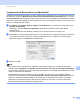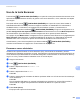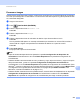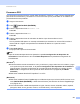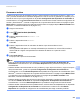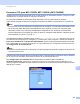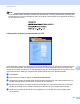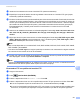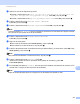Software User's Guide
Table Of Contents
- GUÍA DEL USUARIO DE SOFTWARE
- Tabla de contenido
- Teclas de funcionamiento del equipo
- 1 Uso del panel de control
- Uso de las teclas de la impresora
- Cancelar trabajo
- Impresión segura (para MFC-7365DN, MFC-7460DN y MFC-7860DW)
- Soporte de emulación de la impresora (para DCP-7070DW, HL-2280DW y MFC-7860DW)
- Impresión de la lista de fuentes internas (para DCP-7070DW, HL-2280DW y MFC-7860DW)
- Impresión de la lista de configuración de la impresora (para DCP-7070DW, HL-2280DW y MFC-7860DW)
- Prueba de impresión (para DCP-7070DW, HL-2280DW y MFC-7860DW)
- Impresión dúplex (para DCP-7070DW, HL-2280DW y MFC-7860DW)
- Restauración de la configuración de impresora predeterminada (para DCP-7070DW, HL-2280DW y MFC-7860DW)
- Uso de las teclas de escáner
- Uso de las teclas de la impresora
- 1 Uso del panel de control
- Windows®
- 2 Impresión
- Uso del controlador de la impresora Brother
- Impresión de un documento
- Impresión dúplex
- Impresión, escaneado y envío de fax simultáneo
- Configuración del controlador de impresora
- Acceso a la configuración del controlador de impresora
- Funciones del controlador de impresora de Windows®
- Ficha Básica
- Ficha Avanzada
- Escala
- Impresión inversa
- Utilizar marca de agua
- Ajustes de marca de agua
- Impresión de encabezado y pie de página
- Modo Ahorro de tóner
- Impresión segura (para MFC-7365DN, MFC-7460DN y MFC-7860DW)
- Administrador
- Autenticación del usuario (para MFC-7860DW)
- Otras opciones de impresión
- Macro (para DCP-7070DW, HL-2280DW y MFC-7860DW)
- Ajuste de la densidad
- Mejora del resultado de impresión
- Saltar las páginas en blanco
- Ficha Perfiles de impresión
- Edición de un perfil de impresión
- Asistencia
- Configuración de bandeja
- Status Monitor
- Funciones en el controlador de impresora BR-Script 3 (para MFC-7860DW) (emulación de lenguaje PostScript® 3™)
- Status Monitor
- 3 Escaneado
- Escaneado de un documento mediante el controlador TWAIN
- Escaneado de un documento con el controlador WIA (Windows® XP/Windows Vista®/Windows® 7)
- Escaneado de un documento con el controlador WIA (Windows Photo Gallery y Windows Fax y Scan)
- Uso de ScanSoft™ PaperPort™ 12SE con OCR de NUANCE™
- Visualización de elementos
- Organización de los elementos en carpetas
- Vínculos rápidos a otras aplicaciones
- ScanSoft™ PaperPort™ 12SE con OCR le permite convertir texto de imágenes en texto de edición
- Importación de elementos desde otras aplicaciones
- Exportación de elementos a otros formatos
- Desinstalación de ScanSoft™ PaperPort™ 12SE con OCR
- 4 ControlCenter4
- Visión general
- Uso de ControlCenter4 en el modo Inicio
- Ficha Escanear
- Ficha PC-FAX (solamente en los modelos MFC)
- Ficha Configuración del dispositivo
- Ficha Asistencia
- Uso de ControlCenter4 en el modo Avanzado
- Ficha Escanear
- Ficha PC-Copia
- Ficha PC-FAX (solamente en los modelos MFC)
- Ficha Configuración del dispositivo
- Ficha Asistencia
- Ficha Personalizado
- 5 Instalación Remota (solamente en los modelos MFC)
- 6 Software PC-FAX de Brother (solamente en los modelos MFC)
- Envío por PC-FAX
- Configuración de la información de usuario
- Configuración de envío
- Configuración de una página de cubierta
- Especificación de la información de la portada
- Envío de un archivo como un PC-FAX mediante la interfaz de usuario de estilo Fax
- Envío de un archivo como un PC-FAX mediante la interfaz de usuario de estilo Sencillo
- Libreta de direcciones
- Libreta de direcciones de Brother
- Configuración de un miembro en la libreta de direcciones
- Configuración de marcación rápida
- Configuración de un grupo para realizar transmisiones
- Modificación de la información de los miembros
- Eliminación de un miembro o grupo
- Exportación de la libreta de direcciones
- Importación a la libreta de direcciones
- Recepción de PC-FAX
- Envío por PC-FAX
- 7 Configuración del servidor de seguridad (para usuarios de red)
- 2 Impresión
- Apple Macintosh
- 8 Impresión y Envío por fax
- Funciones del controlador de impresora (Macintosh)
- Impresión dúplex
- Impresión, escaneado y envío de fax simultáneo
- Eliminación del controlador de impresora para Macintosh
- Funciones en el controlador de impresora BR-Script 3 (para MFC-7860DW) (emulación de lenguaje PostScript® 3™)
- Status Monitor
- Envío de un fax (solamente en los modelos MFC)
- 9 Escaneado
- 10 ControlCenter2
- 11 Instalación Remota
- 8 Impresión y Envío por fax
- Uso del botón Escáner (Scan)
- 12 Escaneado (para usuarios de cable USB)
- 13 Escaneado en red
- Antes de utilizar el escaneado en red
- Uso de la tecla Escanear
- Escanear a correo electrónico
- Escanear a correo electrónico (servidor de correo electrónico) (para MFC-7365DN, MFC-7460DN y MFC-7860DW)
- Escanear a imagen
- Escanear a OCR
- Escanear a archivo
- Escanear a FTP (para MFC-7365DN, MFC-7460DN y MFC-7860DW)
- Utilice Web Services para el escaneado en red (Windows Vista® SP2 o superior y Windows® 7)
- Índice
- brother SPA
Escaneado en red
211
13
f Introduzca la contraseña de acceso al servidor FTP (hasta 32 caracteres).
g Especifique la carpeta de destino donde se guardará el documento en el servidor FTP (por ejemplo,
brother\abc) (hasta 60 caracteres).
h Escriba el nombre de archivo que desea utilizar para el documento escaneado. Puede seleccionar siete
nombres de archivo predeterminados y dos nombres de archivo definidos por el usuario. El nombre de
archivo que se utilizará para el documento será el nombre de archivo seleccionado + últimos 6 dígitos
del contador de escáner de superficie plana y alimentador automático de documentos (por ejemplo,
Estimate098765.pdf). También puede introducir manualmente un nombre de archivo de hasta
15 caracteres.
i Seleccione la calidad de escaneado en la lista desplegable. Puede elegir Color 100, Color 200, Color
300, Color 600, B y N 200, B y N 200x100, Gris 100 ppp, Gris 200 ppp, Gris 300 ppp o Selección
usuario.
j Elija el tipo de archivo para el documento en la lista desplegable. Puede elegir PDF, PDF seguro, XPS,
JPEG o Selección usuario para documentos en color o escala de grises y PDF, PDF seguro, TIFF o
Selección usuario para documentos en blanco y negro.
Nota
• ADF no está disponible en los modelos DCP-7055, DCP-7055W, DCP-7057, DCP-7057W, DCP-7060D,
DCP-7070DW y HL-2280DW.
• Si ha seleccionado PDF seguro, el equipo le pedirá que introduzca una contraseña de 4 dígitos mediante
los números del 0 al 9 antes de iniciar el escaneado.
k Si elige color o Gris en la calidad del escaneado, elija el tamaño de archivo para el documento desde la
lista desplegable. Puede elegir Grande, Mediano o Pequeño.
Nota
Si selecciona Selección usuario en la calidad de escaneado, el tipo de archivo o el tamaño de archivo,
deberá seleccionar dichos ajustes desde el panel de control del equipo.
Escaneado a FTP con perfiles del servidor FTP 13
a Cargue el documento.
b Pulse (DIGITALIZAR (ESCÁNER)).
c Pulse a o b para seleccionar Escanear a FTP. Pulse OK.
d Pulse a o b para seleccionar uno de los perfiles del servidor FTP que aparecen en la lista. Pulse OK.
Si se ha completado el perfil de escaneado a FTP, irá automáticamente al paso i.
Si no se ha completado el perfil Escanear a FTP, por ejemplo, no se ha seleccionado la calidad o tipo
de archivo, se le pedirá que especifique cualquier información que falte en los pasos siguientes.